Opsætning af identifikation
Ved klik på ”Identifikation” under ”Værktøjskasse” kan der oprettes ny Identifikation ved at klikke på ”Tilføj Identifikation” (1), eller der kan redigeres i en eksisterende identifikation ved at klikke på den i listen (2), herefter ses nedenstående billede. Identifikationskomponenter kan indsættes et hvilket som helst sted i opkaldsflowet. Hvis der er oprettet flere identifikationer, vil den “primære” identifikation være markeret med en stjerne (3).
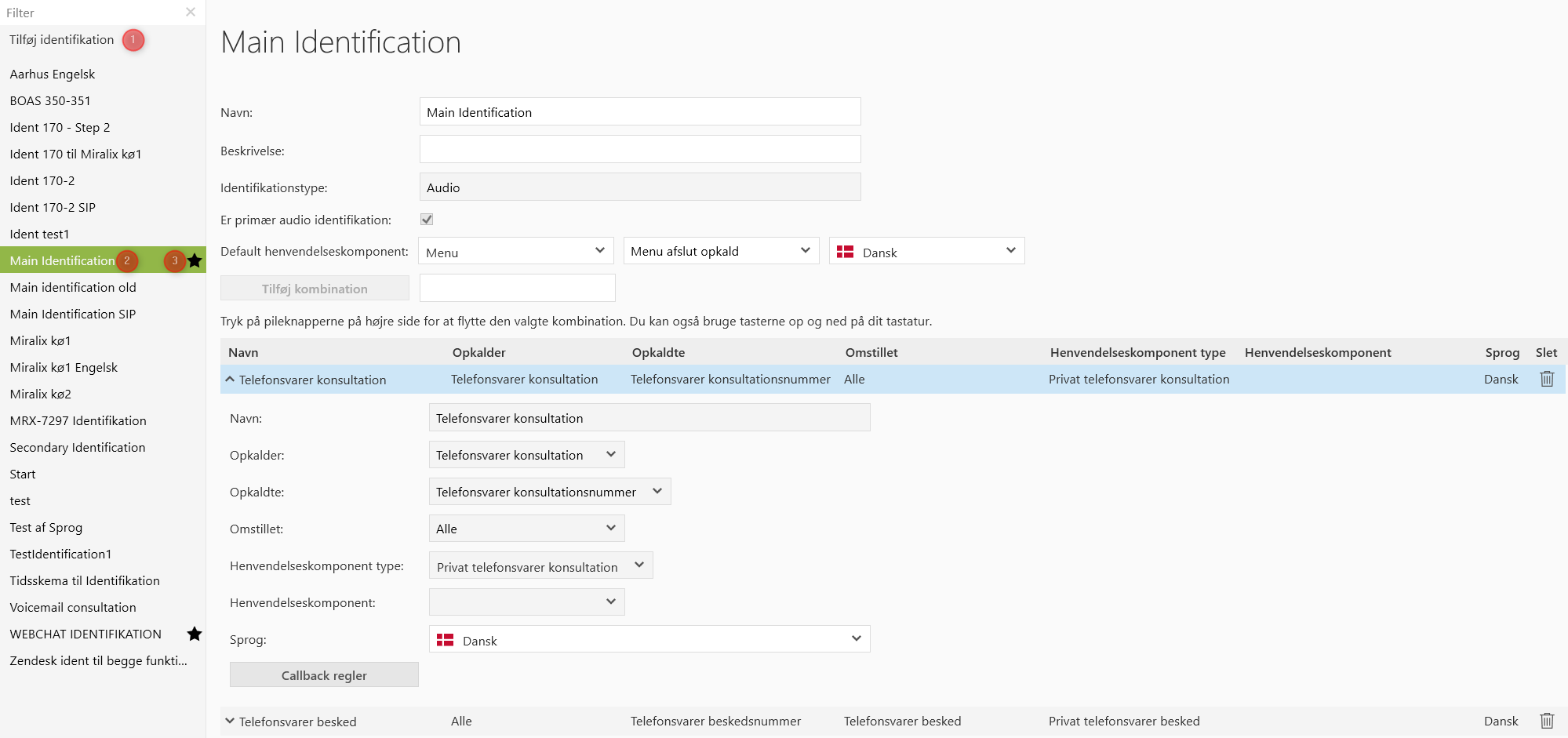
For Web chat skal der indsættes en Web chat identifikation, som indeholder Routningsværdien for Web chats. Se nedenstående billede.
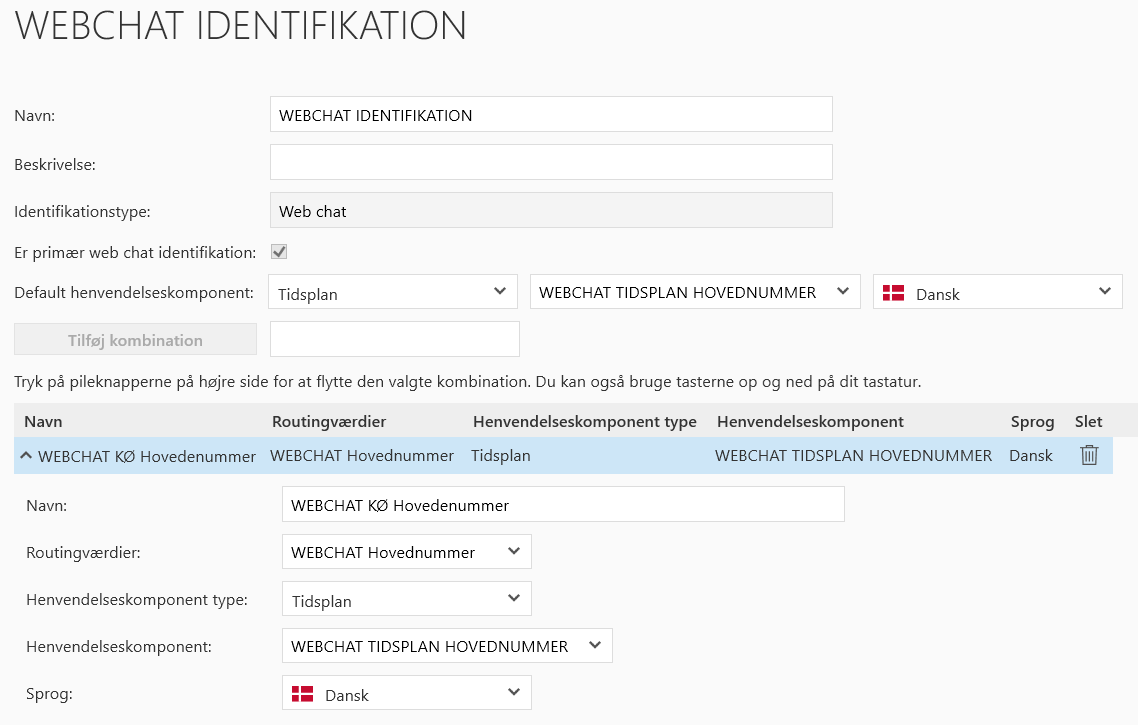
Navn: | Identifikationens navn. Navneændring træder først i kraft ved klik på ”Gem ændringer”. |
Beskrivelse: | Identifikationens beskrivelse. Ændringer træder først i kraft ved klik på ”Gem ændringer”. |
Er primær web chat identifikation: | Når denne funktion aktiveres, sættes identifikationskomponenten som primær, og denne kan ikke slettes. Den primære identifikationskomponent er det sted, hvor alle opkald påbegynder opkaldsflow. |
Default henvendelseskomponent: | ”Default henvendelseskomponent” angiver den standardkomponent, som opkaldet stilles videre til medmindre opkaldet identificeres i en kombination angivet forneden. Der kan også vælges hvilket sprog der skal benyttes i default henvendelseskomponent. |
Opsætning af kombination
For at tilføje en kombination indtastes navn i tekstfeltet ud for knappen ”Tilføj kombination” og derefter tastes ”Enter”.
Klik nu på kombinationens navn for at konfigurere en kombination med en eller flere muligheder af A, B og C nummer og vælg hvilken henvendelseskomponent opkaldet skal sendes videre til, samt hvilket sprog der skal benyttes (det valgte sprog vil nu følge opkaldet hele vejen igennem opkaldsflowet). Nummerlister angives ud fra mulighederne Opkalder (A nummer), Opkaldte (B nummer), Omstillet (C nummer). Se nærmere underOpsætning af routningsliste.
For Web chat skal der vælges den Routningsliste, som skal benyttes og vælg hvilken henvendelseskomponent Web chat skal sendes videre til, samt hvilket sprog der skal benyttes (det valgte sprog vil nu følge Web chatten hele vejen igennem flowet).
Såfremt der er opsat kombinationer, som overlapper, vil den øverste kombination i listen have prioritet over den overlappende kombination. En kombination kan flyttes op eller ned i prioritet ved at markere kombinationen og derefter benytte pilene til højre.
Hvis der benyttes nummerliste, der er angivet som telefonsvarer liste, vil Supervisor få mulighed for at sætte telefonsvarer op.
Callback regler
Der er mulighed for at opsætte callback regler for en kombination, dette er for at give mulighed for at kunne konfigurere forskellige regler til eksempelvis opkald fra forskellige lande.
Husk at det nummer som en ”kunde” vælger, at blive ringet op på bliver kørt gennem disse opkaldsregler for at validere nummeret, som ”kunden” evt. har indtastet. Dette betyder, at hvis nummeret som ”kunden” har valgt at blive ringet op på IKKE matcher opkaldsreglerne, vil denne få besked om at nummeret ikke er gyldigt! Kontakt evt. Miralix for opsætning.
I forbindelse med callback på en kombination, vil valideringen af det nummer som den der ringer taster ind, først blive valideret efter callback reglerne som er defineret i Miralix Office Team indstillingerne (Callback Rules i Miralix Wrench) og derefter bliver callback reglerne i kombinationen fulgt.
Eksempel på opsætning vises i nedenstående billede.
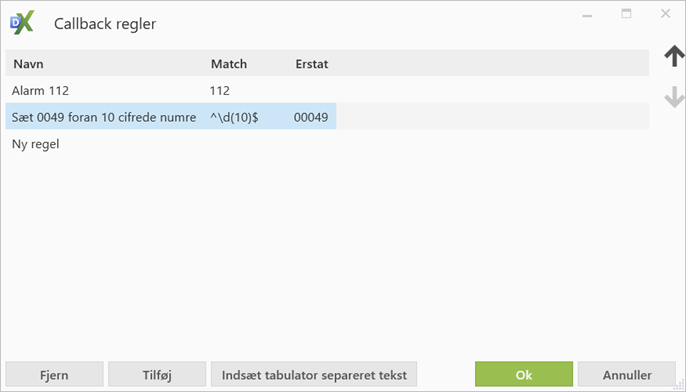
Den markerede regel angiver, at hvis den der ringer ind angiver sit nummer med 10 cifre, så vil dette blive godkendt som et korrekt nummer, og når Miralix Office Team ringer tilbage til vedkommende, vil der blive sat 00049 foran nummeret.
Tilføj ny regel ved at klikke på ”Tilføj”, der vil nu blive vist ”Ny regel” på listen, og denne kan redigeres ved at klikke i feltet under ”Match” eller ”Erstat”. Indsæt tabulator separeret tekst kan benyttes, hvis der kopieres regler fra eks. Excel. Klik på Ok når konfigurationen er udført.